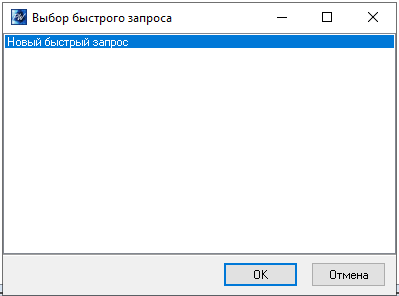ProxWay IP:Настройки работы системы/Отчеты/Быстрые Запросы: различия между версиями
Deepnet (обсуждение | вклад) |
Deepnet (обсуждение | вклад) |
||
| (не показаны 2 промежуточные версии этого же участника) | |||
| Строка 8: | Строка 8: | ||
'''Отчет''' - отчет, на основании которого формируется ответ на запрос.<br> | '''Отчет''' - отчет, на основании которого формируется ответ на запрос.<br> | ||
'''Клавиша''' - клавиша вызова быстрого запроса. Если клавиша не назначена, то вызвать запрос можно из главного меню, выбрав пункт "Задания", "Быстрый запрос". <br> | '''Клавиша''' - клавиша вызова быстрого запроса. Если клавиша не назначена, то вызвать запрос можно из главного меню, выбрав пункт "Задания", "Быстрый запрос". <br> | ||
| + | |||
На закладке "Поля фильтра" пользователь можно выбрать поля, по значению которых будет выполняться фильтрация строк отчета: | На закладке "Поля фильтра" пользователь можно выбрать поля, по значению которых будет выполняться фильтрация строк отчета: | ||
| + | [[Файл:Вкладка поля фильтра быстрый запрос.png|Вкладка поля фильтра быстрый запрос]]<br> | ||
| + | Левый список содержит все доступные поля отчета, правый – поля, по которым будет выполняться текстовая фильтрация строк. Кнопки с изображением стрелок, расположенные между списками, позволяют выбирать одно поле, выбирать все поля, и отказываться от выбора полей.<br> | ||
| + | |||
| + | После завершения редактирования параметров запросазапроса, нажмите кнопку "OK".<br> | ||
| + | |||
| + | Выберите пункт главного меню "Действия", подпункт "Быстрый запрос". На экране появится окно выбора запроса.<br> | ||
| + | |||
| + | [[Файл:Выбор быстрого запроса.png|Выбор быстрого запроса]]<br> | ||
| + | |||
| + | Дважды щелкните на вновь созданном запросе. Появится окно заполнения запроса:<br> | ||
| + | [[Файл:Заполнить быстрый запрос.png|Заполнить быстрый запрос]]<br> | ||
| + | Если в окне параметров быстрого запроса не было выбрано ни одного поля фильтра, то окно заполнения запроса не появится.<br> | ||
| + | Введите фамилию интересующего Вас сотрудника и нажмите кнопку "OK".<br> | ||
| + | На экране появится отчет, содержащий требуемую информацию.<br> | ||
Текущая версия на 09:40, 13 марта 2021
При большом количестве созданных отчетов и групп отчетов найти и перестроить нужный отчет может оказаться сложным. Быстрые отчеты позволяют нажатием одной кнопки перестроить нужный отчет, по сути, это способ перестраивать наиболее часто требуемые отчеты.
Создание и использование быстрых запросов
Вначале создается отчет, содержащий информацию обо всех сотрудниках, например, отчет по журналу событий. Затем на базе этого отчета создается быстрый запрос. Для этого запроса выбираются столбцы отчета, по которым необходимо выполнять фильтрацию строк, например, имя сотрудника. Быстрому запросу также назначается функциональная клавиша, по нажатию которой будет вызвано окно заполнения запроса. Оператор вводит в этом окне фильтрующие значение, например, "Иванов", и получает только те строки отчета, которые в указанных столбцах содержат строку "Иванов". Перед выводом на экран выполняется повторное формирование отчета, поэтому оператор увидит самую свежую информацию.
В дереве отчетов щелкните правой кнопкой мыши на папке "Быстрые запросы", выберите пункт меню "Добавить", "Быстрый запрос". Появится окно параметров быстрого запроса:
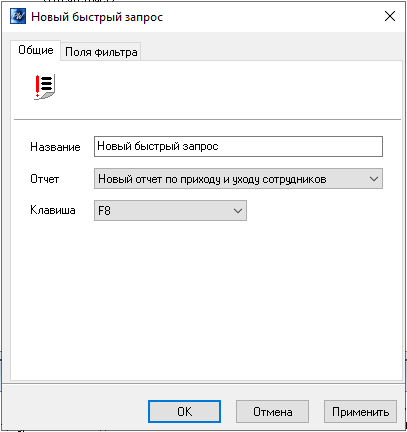
На закладке "Общие" размещены три поля: "Название", "Отчет", "Клавиша".
Название - название запроса.
Отчет - отчет, на основании которого формируется ответ на запрос.
Клавиша - клавиша вызова быстрого запроса. Если клавиша не назначена, то вызвать запрос можно из главного меню, выбрав пункт "Задания", "Быстрый запрос".
На закладке "Поля фильтра" пользователь можно выбрать поля, по значению которых будет выполняться фильтрация строк отчета:
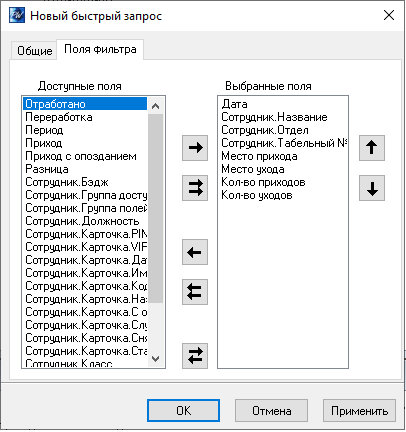
Левый список содержит все доступные поля отчета, правый – поля, по которым будет выполняться текстовая фильтрация строк. Кнопки с изображением стрелок, расположенные между списками, позволяют выбирать одно поле, выбирать все поля, и отказываться от выбора полей.
После завершения редактирования параметров запросазапроса, нажмите кнопку "OK".
Выберите пункт главного меню "Действия", подпункт "Быстрый запрос". На экране появится окно выбора запроса.
Дважды щелкните на вновь созданном запросе. Появится окно заполнения запроса:
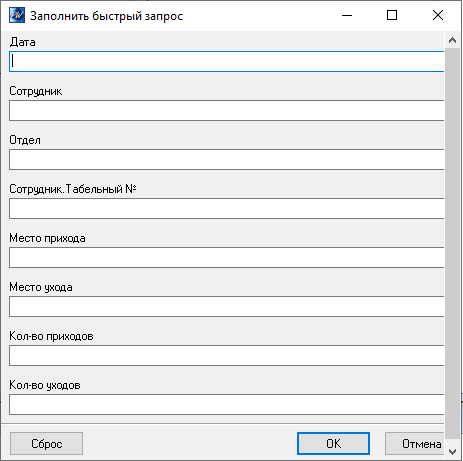
Если в окне параметров быстрого запроса не было выбрано ни одного поля фильтра, то окно заполнения запроса не появится.
Введите фамилию интересующего Вас сотрудника и нажмите кнопку "OK".
На экране появится отчет, содержащий требуемую информацию.